Win10登录界面怎么更换?
不少人都在使用win10系统,而使用一段时间后,都想把登陆界面更换掉。那么,Win10登录界面怎么更换?既然想要“特别”,那就“特别”到底,直接手动改装复古风,让命令提示符界面替换掉图形界面一起来看看吧。
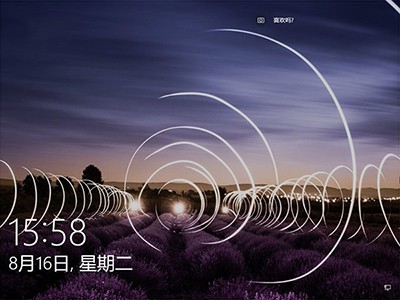
Win10
需要注意的是,如果你的账户之前特意设置了锁屏按Ctrl+Alt+Del解锁。在登录界面可能会造成程序异常闪烁,因此想要用提示符形式的登录界面,最好先把锁屏解锁方式恢复为Win10默认的单击或者上滑解锁,防止不必要的麻烦。
实现这个所谓的“biger”效果很容易,改一个注册表值就可以实现,具体操作如下:
1、在Cortana搜索栏输入regedit,按回车键进入注册表编辑器
2、定位到
HKEY_LOCAL_MACHINESOFTWAREMicrosoftWindowsCurrentVersionAuthenticationLogonUITestHooks
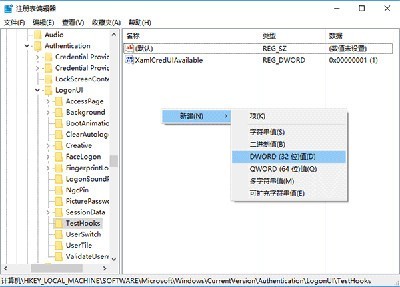
Win10
3、新建DWORD(32位)值,命名为ConsoleMode,数值数据为1,如下图——
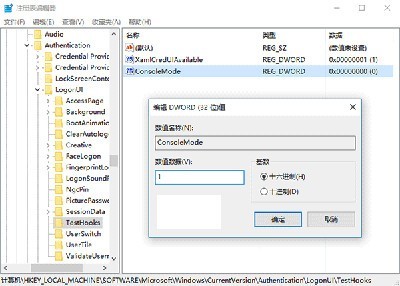
Win10
文章标题:Win10登录界面怎么更换?
文章链接://www.hpwebtech.com/jiqiao/46041.html
为给用户提供更多有价值信息,ZOL下载站整理发布,如果有侵权请联系删除,转载请保留出处。
- 上一问:win10分辨率不能调节的解决方法
- 下一问:win10打开软件时的提示弹窗关闭方法
相关软件推荐
其他类似技巧
- 2024-10-24 13:55:02操作系统软件哪些人气高 免费操作系统软件推荐
- 2024-10-07 17:01:02操作系统软件哪个好 下载量高的操作系统软件排行榜
- 2021-01-27 13:41:09如何一次性关闭Win10磁贴通知
- 2021-01-17 14:32:42Win10下更改系统字体大小让字体看起来更舒服
- 2021-01-17 13:14:32win10打开软件时的提示弹窗关闭方法
- 2020-12-29 11:37:05Win10登录界面怎么更换?
- 2020-12-27 10:56:17win10分辨率不能调节的解决方法
- 2020-12-25 11:03:26Win10“此电脑”设备等多余项目怎么删除
- 2020-12-17 17:08:00win10系统如何设置指纹登陆
- 2020-11-30 15:16:18win10系统录制屏幕录像快捷键“Win+G”的教程
Windows Update Minitool软件简介
Windows Update Minitool是一款用于实现Win10手动更新的工具,包括Win10家庭版在内的各个版本Win10都可以用这款工具来控制更新下载和安装。使用说明 用户可以从左边栏下方对更新模式进行控制。“更新服务”为用户提供下载更新类型的选择,包括“微软更新”、“Windows更新”、“Windows商店更新”等模式。如果你勾选“... 详细介绍»









